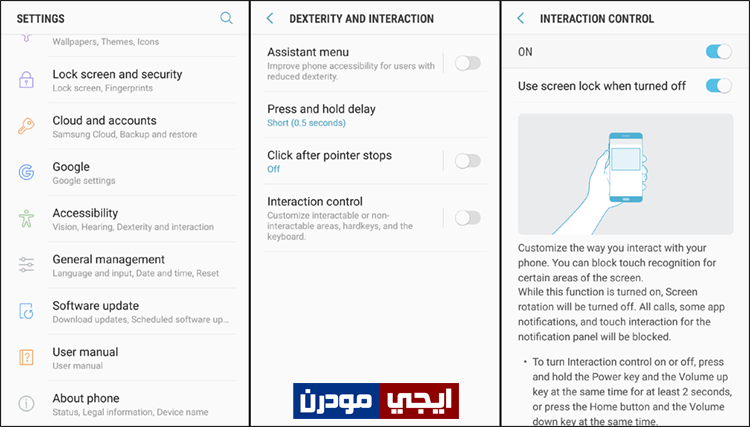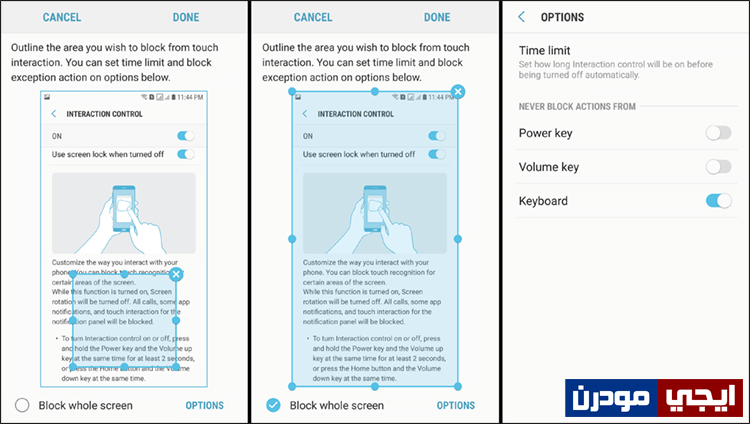كيفية تعطيل اللمس على شاشة هاتفك الاندرويد
كما نعلم، فإن شاشة الهاتف الذكي هي العنصر الوحيد الذي يمكن من خلاله التحكم في الهاتف، فبالتأكيد إذا حدث شيء ككسر مثلاً للشاشة، يتعطل عملك على الجوال وتسرع باستبدالها فورًا. وبما أن الشاشة لمسية فيمكن لأي شخص أن يلمس أي جزء على الشاشة، وهذا في بعض الأحيان يسبب مشاكل، فمن وقت لآخر قد نضطر لإعطاء هواتفنا لأحد أفراد الأسرة أو لأطفالنا للتحدث في الهاتف أو مشاهدة الفيديوهات أو حتى اللعب عليه، ولكن في الكثير من الأوقات نجدهم قد خرجوا من التطبيق أو الفيديو، أو بدأوا يعبثوا في الهاتف أو أنت نفسك قد تشاهد فيلمًا ولكن تقوم بالضغط على الشاشة بالخطأ فيتوقف أو يخرج من الفيلم. أحيانًا أيضًا نضغط على أزرار التحكم في الصوت و الـ Navigation Buttons حتى لو كانت أزرار حقيقية. لحسن الحظ يمكنك التخلص من هذه المشكلة مع الطرق التي سنقوم باستعراضها في هذا المقال.
قد يهمك أيضًا: كيفية استرجاع الملفات بعد كسر شاشة الهاتف الاندرويد.
كيفية تعطيل اللمس في الهاتف:
الطريقة لن تستعدي تثبيت أي تطبيقات إضافية على هاتفك الأندرويد، ولكنها تعمل على هواتف سامسونج فقط تقريبًا، حيث تتيح لك هذه الميزة المدمجة تعطيل اللمس على جزء مُعين من الشاشة أو الشاشة ككل، بحيث يتم عرض كل شيء على الشاشة لكن لن تستطيع التحكم في شيء كما لو كانت الشاشة لا تعمل. لتبدأ باستخدام هذه الميزة، كل ما عليك هو الانتقال إلى الإعدادات Settings ثم تضغط على قسم Accessibility ومن هناك تضغط على Dexterity and interaction ثم تقوم بالضغط على Interaction control وتقوم بتفعيل الميزة من الخيار العلوي، وكذلك تفعيل خيار Use Screen Lock when turned off وبذلك يتم تفعيل الميزة على هاتفك السامسونج.
فيما بعد، عندما تتعرض إلى موقف يستدعي أن تقوم بتعطيل اللمس عن جزء في شاشة الهاتف. كل ما عليك فعله هو الضغط مطولاً على زر الطاقة Power مع زر رفع الصوت معًا في نفس الوقت، وستظهر لك نافذة تطلب منك تحديد الجزء الذي تريد تعطيله أو حظر اللمس فيه على الشاشة، فيمكنك رسم جزء مُعين على الشاشة كما تريد، أو فقط تقوم بتحديد خيار Block whole screen ليتم تحديد الشاشة بالكامل. وبالضغط على زر Options ستحصل على خيارات مهمة مثل Time Limit لتحديد وقت معين لإلغاء تنشيط الميزة، أو تفعيل Power key زر الطاقة أو Volume key أزرار التحكم فى الصوت أو الكيبورد في حالة إن أردت الاستمرار في استخدامها حتى بعد تفعيل الميزة. بالضغط على زر Done بالأعلى، سيصبح الجزء المحدد غير قابل للمس، وبالضغط مرة أخرى على زر الطاقة مطولاً + زر رفع الصوت يتم تفعيل التحكم بالشاشة بشكل طبيعي.
في حالة إن كنت لا تستخدم هاتف سامسونج أو هاتفك لا يحتوي على هذه الميزة. يمكنك استخدام تطبيق Touch Lock المتاح على متجر جوجل بلاي، والذي يتيح لك تعطيل اللمس على الشاشة من الإشعارات واختيار تفعيل غلق التاتش على أزرار التحكم فقط أو على الشاشة بأكملها ، وبعد التفعيل سوف يظهر لك زر شفاف على الجزء العلوي من الشاشة لإعادة تشغيل التاتش مرة أخرى، بالضغط عليه مرتين. كما يمكنك استخدام قارئ بصمة الإصبع في الهاتف بدلاً من ذلك، فالتطبيق يوفر لك الكثير من الخيارات لحماية الضغط الخاطئ على الشاشة. الرائع ان التطبيق مجاني تمامًا أيضًا فلن تحتاج دفع مقابل أثناء استخدامك له.
عمومًا، هذه كانت الطرق السهلة والبسيطة التي يمكن أن تستعملها على جوالك من أجل حجب الضغط بشكل خاطئ على شاشة اللمس، فإذا كنت تستعمل هاتف سامسونج ستحظى بتجربة ميزة Interaction control وإذا كنت تستخدم هاتف آخر فيمكنك تجربة تطبيق Touch Lock.